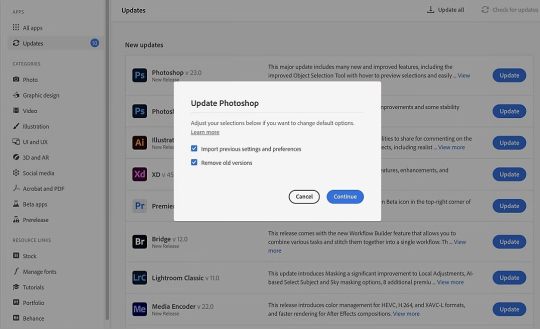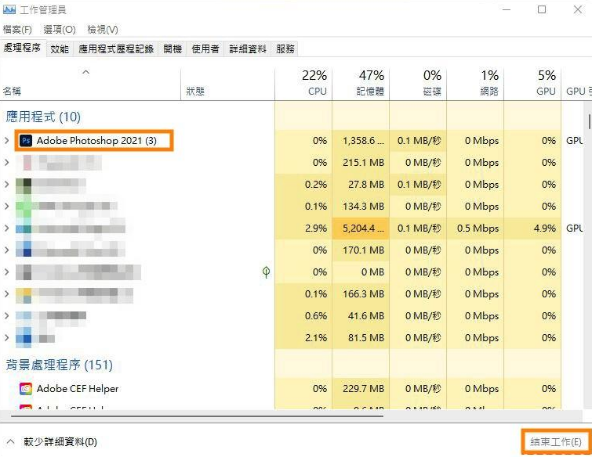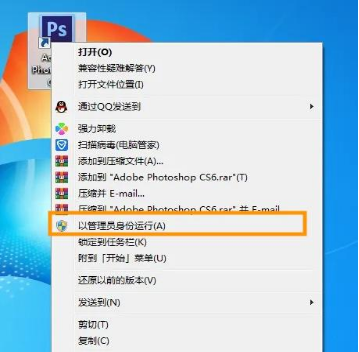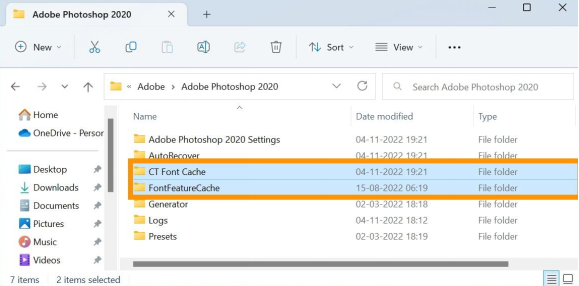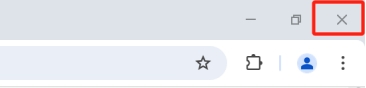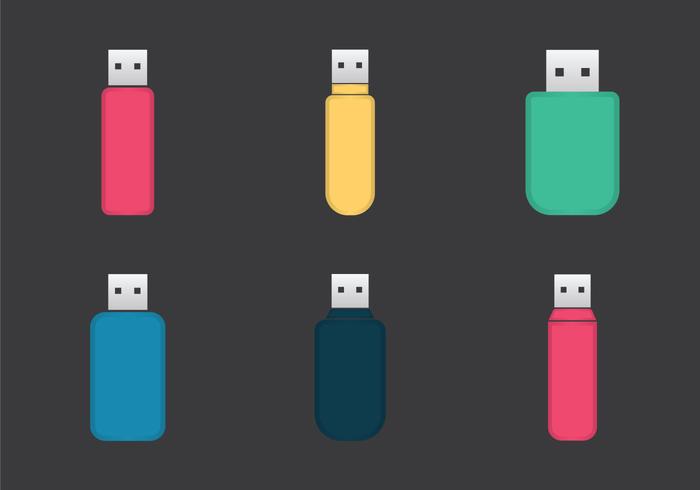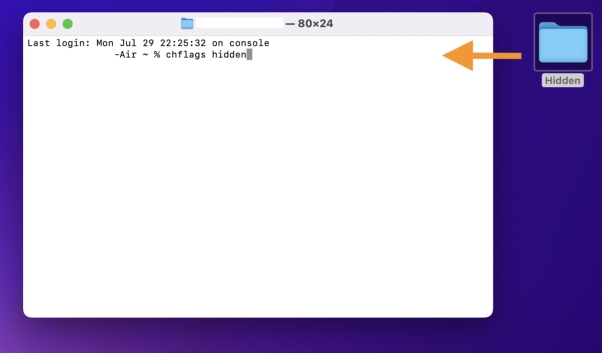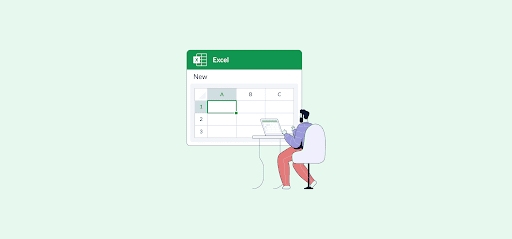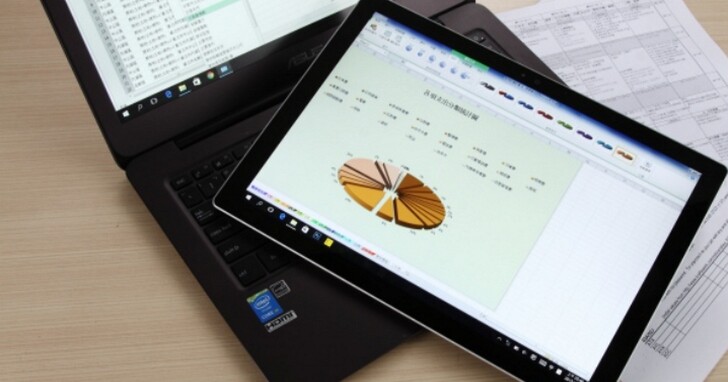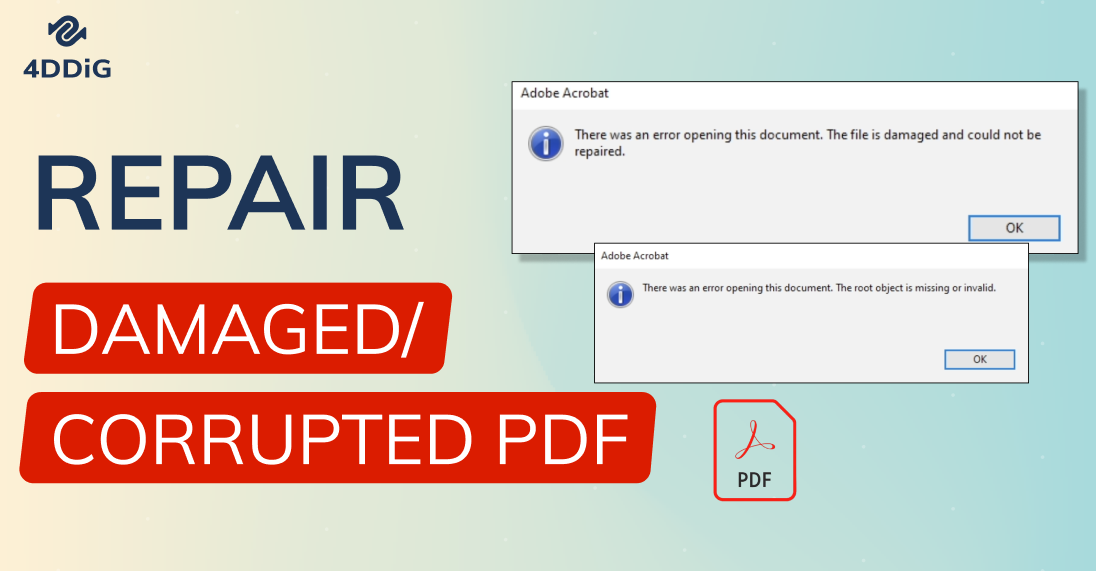你是否遇上 Photoshop 打不開 的困擾?明明昨天還能順順的用,今天一打開就報錯,還整個當機!當你辛辛苦苦完成的設計檔突然無法讀取,真的是超級崩潰。其實這是許多設計師常遇到的狀況,問題可能出在插件問題、軟體版本不符,或是檔案出了點狀況。
我們準備了六個有效的解決方法,幫助你解決 Photoshop 無法開啟的問題,還有一款專業的檔案救援工具,可以恢復那些不幸損壞的檔案。這樣,你就能輕鬆救回你的的設計作品,不必擔心心血白費!
接下來,我們先探討常見的問題原因,一起來看看吧!
一、為什麼 Photoshop 打不開?
讓我們先來了解一下 Photoshop 無法開啟檔案的常見原因:
- 軟體更新或安裝問題:某些 Photoshop 更新可能會導致檔案損壞或必要文件遺失,通常是因為下載不完整或安裝過程中出現錯誤。
- 系統不兼容:Photoshop 有特定的硬體和軟體要求。如果你的系統不符合這些要求,可能會導致 PS 打不開。
- 軟體衝突:某些防毒軟體或其他設計工具可能會刪除或修改 Photoshop 所需的文件,這可能會導致軟體無法正常運行。
- 插件問題:損壞或不兼容的插件有時會干擾 Photoshop 的正常運行,導致無法完成請求或啟動問題。
- 字型問題:使用不兼容的字體或字型文件,可能會導致 Photoshop 在啟動或使用過程中當機或停止回應。
了解這些常見原因有助於更快地診斷問題並找到適當的解決方案。接下來,我們將探討如何針對這些問題進行處理。
二、Photoshop 打不開怎麼辦?
方法1:更新最新的 Photoshop 版本
Photoshop 沒反應,最常見的原因之一是版本過時。Adobe 定期釋出更新來修正漏洞和錯誤,更新至最新版本通常可以解決許多問題。
-
打開 Creative Cloud 桌面應用程式,在應用程式中選擇「更新」類別。
-
找到 Photoshop,然後點擊「更新」按鈕。
-
等待更新完成,然後確認 Photoshop 已更新至最新版本。

如果 Photoshop 正在運行,系統會提示您關閉它以繼續更新。請保存您的工作並關閉 Photoshop。
方法2:強制關閉並重啟無法開啟的Photoshop
有時 Photoshop 可能因某些背景程序的錯誤而無法正常啟動,這時可以嘗試強制關閉程式並重啟。
-
按下 Ctrl + Shift + Esc 打開任務管理員,在「處理程序」選項卡中找到 Photoshop。
-
右鍵點擊並選擇結束任務。
-
關閉後,重新啟動 Photoshop 以查看是否能正常開啟。

方法3:以管理員身份運行沒反應的Photoshop
某些系統權限問題可能會導致 Photoshop 無法開啟。因此,嘗試以管理員身份運行可以繞過這些限制。
-
找到桌面上的 Photoshop 圖標,右鍵點擊,選擇「以管理員身份運行」。
-
嘗試重新打開 Photoshop。

方法4:關閉 Photoshop 中的插件
有時候,第三方插件可能會與 Photoshop 發生衝突,導致程式打不開。可以嘗試禁用插件後再次啟動。
- 按住 Shift,然後點擊 Photoshop 的圖標開啟程式。
- 在啟動過程中,會出現一個對話框詢問是否略過選用第三方插件的載入程序,選擇「是」。
若 Photoshop 正常啟動,說明是某個插件引起的問題。嘗試逐一排查並刪除有問題的插件。
方法5:重置 Photoshop 的設置
Photoshop 的設置文件損壞也可能導致程式無法啟動。這時候可以嘗試重置 Photoshop 的設置到預設狀態。
- 關閉 Photoshop,按住 Ctrl + Alt + Shift,然後打開 Photoshop。
- 在彈出的對話框中,選擇「確定」,重置所有 Photoshop 的偏好設置。
- 程式重置後,嘗試再次開啟 Photoshop。
方法6:清理PS中的字體緩存
損壞或過時的字體緩存可能會導致 Photoshop 在啟動過程中卡住或崩潰,清理字體緩存有時可以解決這個問題。
-
退出 Photoshop 和 Creative Cloud 桌面應用程式。
-
前往 C:\Users[你的用戶名]\AppData\Roaming\Adobe\Adobe Photoshop [版本]\CT Font Cache。
-
刪除整個 CT Font Cache 資料夾。

重新啟動 Photoshop,查看問題是否解決。
以上這些方法都可以幫助解決 Photoshop 無法打開的問題。
三、如何救回 Photoshop 無法開啟檔案?
當 Photoshop 無法開啟某些檔案時,問題可能來自檔案損壞、儲存過程中的錯誤或硬碟故障。這時候,你可以使用專業的檔案修復工具來嘗試復原這些損壞的 PS 檔案,其中 Tenorshare 4DDiG 就是一個非常值得推薦的資料救援工具。
Tenorshare 4DDiG 資料救援 是一款功能強大的檔案救援工具,專門用於恢復損壞或丟失的檔案。即使你的 PS 檔案因為某些原因無法打開,它也能幫助你修復這些重要的設計檔案。
- 多樣檔案支援:4DDiG 不僅能恢復 PS 檔案,還支援各種照片、影片和文件格式(Word、Excel、PPT等)。
- 深度掃描技術:內建的深度掃描功能能夠從硬碟、SD記憶卡、USB隨身碟等設備中搜索所有可恢復的檔案。
- 使用場景多樣:無論檔案因誤刪、軟體崩潰還是儲存設備損壞而遺失,4DDiG 都能幫助你救回。
- 簡單易用的介面:4DDiG 提供直觀的操作流程,即使你不是電腦高手,也能輕鬆完成檔案恢復,適合所有使用者。
- 快速且高成功率的恢復:4DDiG 以快速恢復和高成功率著稱,讓你能在最短時間內找回丟失的檔案。
無論是任何原因而導致 Photoshop 無法開啟檔案,4DDiG 都能幫助你輕鬆恢復 PS 檔案。立即下載 4DDiG,體驗其強大的檔案救援功能,讓你的 Photoshop 不再因檔案問題而中斷!
-
在電腦上安裝4DDiG Windows資料救援軟體後打開該軟體。你會看到一個主介面,顯示所有可恢復的位置,並選擇你認為 PS 檔案可能遺失的位置,然後點擊「開始掃描」。

-
軟體將開始對選定的位置進行深度掃描,這個過程可能需要一些時間,具體取決於硬碟的大小和性能。

-
掃描完成後,你會在軟體介面中看到可恢復的檔案。選擇好要恢復的檔案後,點擊「恢復」按鈕即可。

總結
總之,當 Photoshop 打不開 時,請保持冷靜,細讀本文提供的解決方案!即使你的辛勤設計成果一時無法讀取,也不用擔心。借助 Tenorshare 4DDiG 資料救援 工具,你可以輕鬆修復損壞的檔案,再也不用因為小小的問題浪費寶貴的設計心血。
立即下載 4DDiG,體驗它強大的恢復功能。未來遇到檔案無法開啟的問題,你將能夠更加從容應對。讓 4DDiG 幫助你輕鬆化解這次小危機,恢復你的工作流程吧!